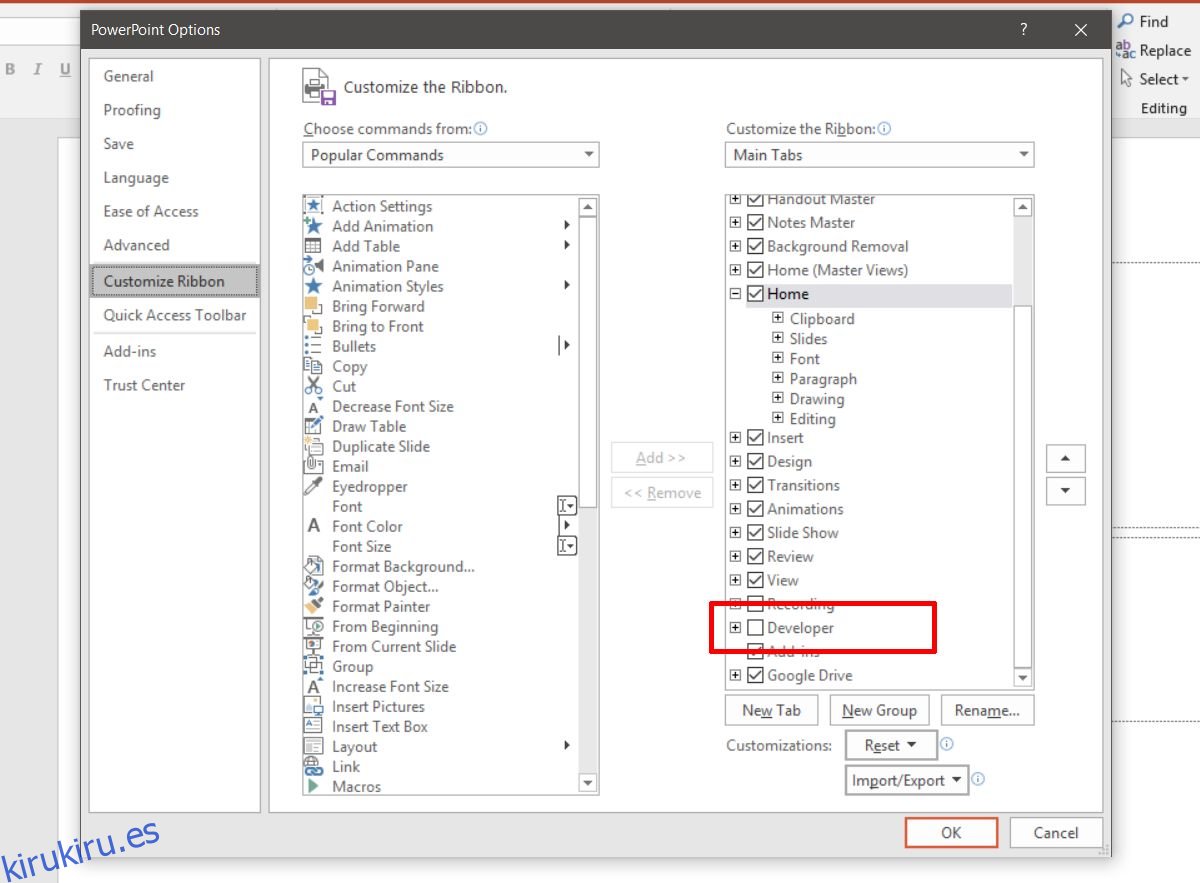Una presentación puede tener todo tipo de público. No hay ninguna regla que limite las presentaciones a las aulas o reuniones y salas de juntas. Una presentación es a menudo una forma excelente y concisa de entregar información y es una herramienta útil en casi todos los entornos profesionales. Las presentaciones tampoco tienen que ser conferencias unilaterales. Es posible que esté dando una presentación, pero su audiencia también puede dar su opinión y, a veces, es posible que deba tomar nota de lo que se dice. Puede garabatearlo en un trozo de papel, pero si es para beneficio de todos, debe agregar texto a una diapositiva para que todos puedan verlo. Sin embargo, en lugar de editar la diapositiva, puede agregar texto durante la presentación, en el modo de presentación.
Agregar texto a una diapositiva
Agregar texto a una diapositiva cuando la tienes abierta para editar es una obviedad. Es ridículamente fácil, pero también puede agregar texto a una diapositiva mientras está en modo de presentación. Deberá configurar esto una vez en el sistema que planea usar antes de que comience la presentación y luego deberá agregar el cuadro de texto a cada diapositiva, ya que esta no es una herramienta que pueda invocar sobre la marcha cuando / si necesito.
Abra su presentación de PowerPoint. Vaya a Archivo> Opciones. En la ventana Opciones, vaya a la pestaña Personalizar cinta. Habilite la pestaña Desarrollador en la cinta.
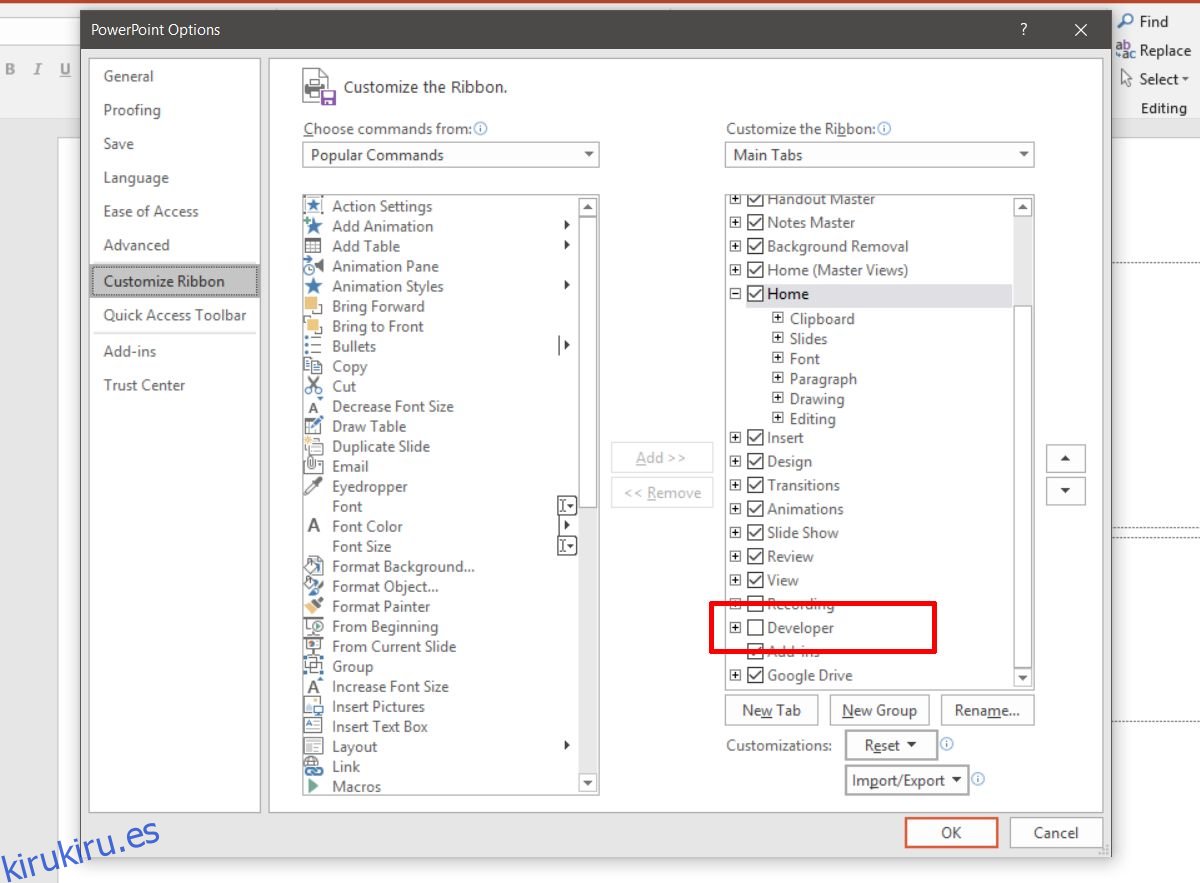
Regrese a la presentación y vaya a la pestaña Desarrollador. Aquí, haga clic en el botón del cuadro de texto y dibuje un cuadro de texto. Tenga cuidado de que no obstruya el texto o los medios de su presentación.
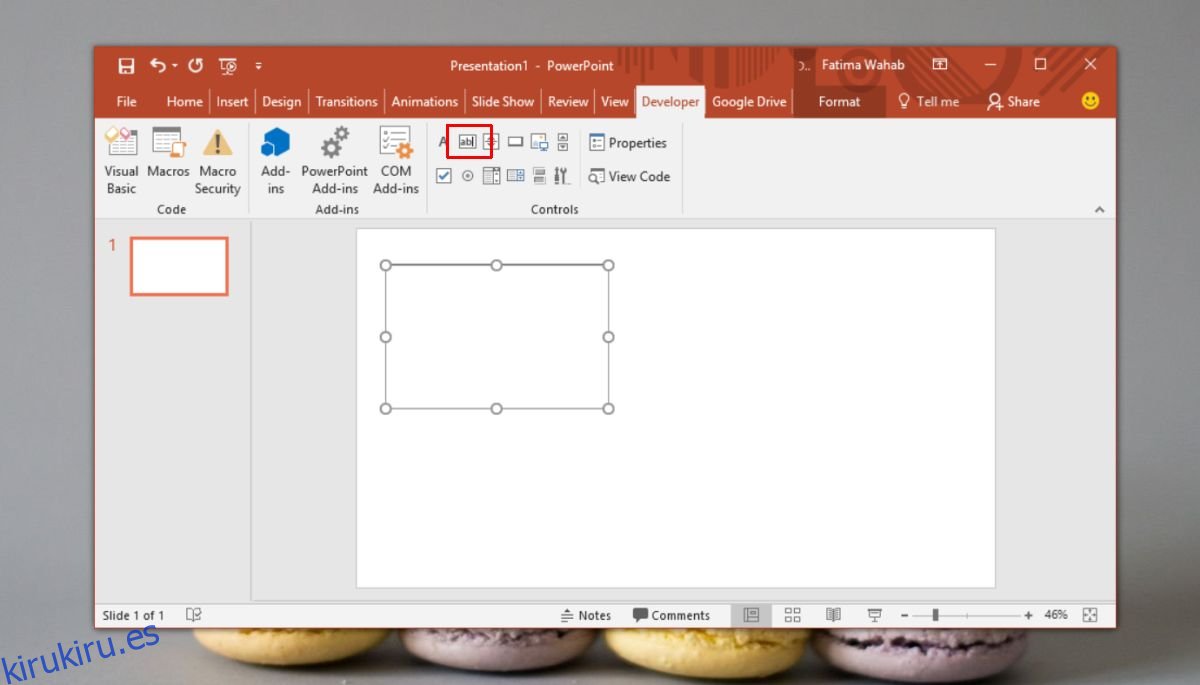
Haga clic con el botón derecho en el cuadro de texto y seleccione Hoja de propiedades en el menú contextual.
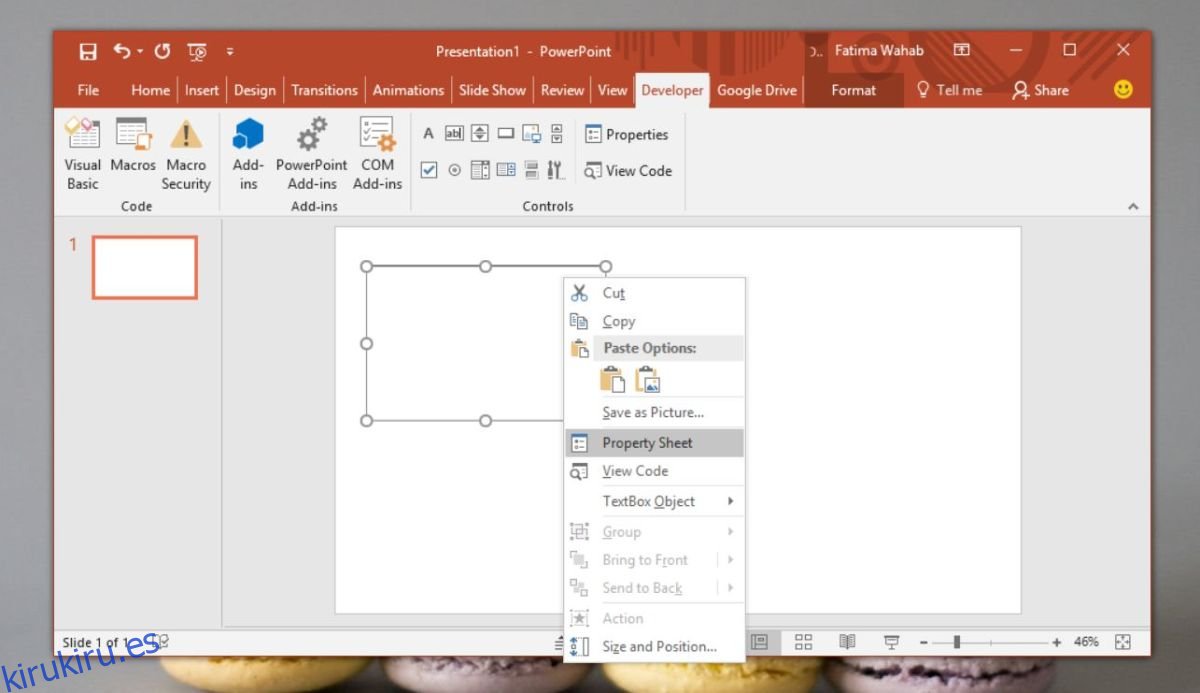
En la ventana Propiedades, busque dos propiedades;
EnterKeyBehaviour
MultiLine
Establezca el valor de ambos en Verdadero en el menú desplegable junto a ellos.
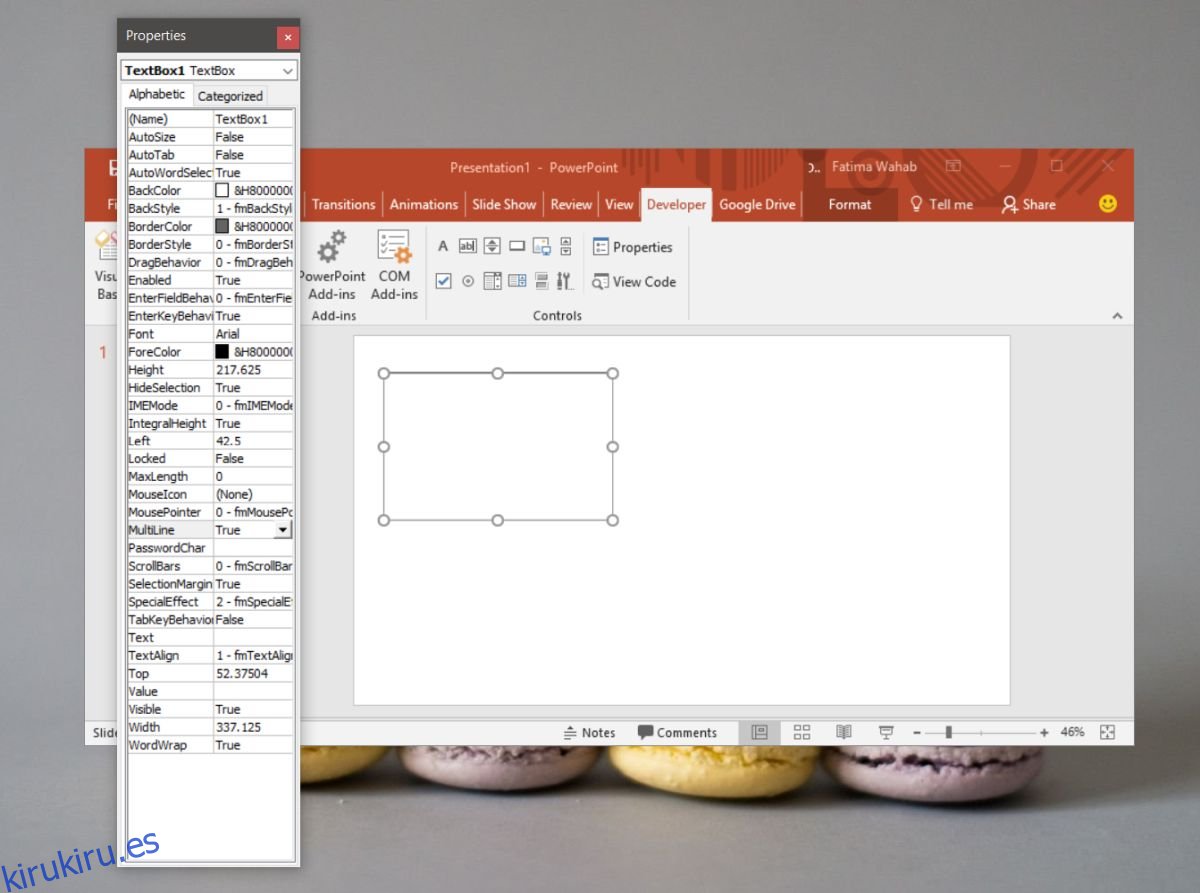
Eso es todo. En el modo de presentación, podrá ingresar texto en el cuadro de texto que agregó. Este cuadro de texto no aparecerá en todas sus diapositivas. Solo aparecerá en las diapositivas a las que lo agregue. Si desea agregarlo a varias diapositivas, puede copiarlo y pegarlo en todas las diapositivas en las que lo necesite.
No tendrá que habilitar la pestaña de desarrollador nuevamente, pero definitivamente deberá agregar el cuadro de texto y cambiar sus propiedades para cada presentación a la que lo agregue. Es una buena idea agregar cuadros de texto como este a las diapositivas que tienen un ejercicio interactivo o una encuesta. De manera similar, para cualquier diapositiva que pueda resultar en una discusión, el cuadro de texto es una buena manera de realizar un seguimiento de lo que se está discutiendo y los diversos puntos de vista que surgen.